Paint.NETの初心者向けガイドとPhotoshopとの違いは何ですか?
公開: 2020-06-11Adobe Photoshopは引き続き画像の作成と編集のゴールドスタンダードですが、参入障壁が2つあり、多くのユーザーにとって魅力のないオプションです。コストと難しさです。 Photoshopは習得が難しい獣であり、ほとんどのユーザーが必要としない可能性のある多くの機能とオプションを備えています。
Photoshopが適切でない場合は、別の方法を検討する必要があります。 費用をかけずにプロレベルの機能が必要な場合はGIMPを試すことができますが、それでもユーザーにとっては習得が難しいオプションです。 そこで、Paint.NETが登場し、Windowsユーザーに無料で強力で使いやすいPhotoshopの代替品を提供します。
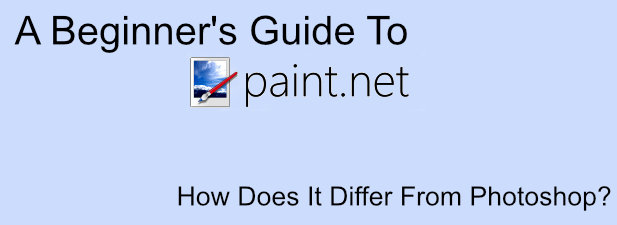
デザイナーのかゆみをかゆくしたい場合は、Paint.NETのこの初心者向けガイドが役立つはずです。
Paint.NETとは何ですか?
名前が示すように、Paint.NETはMicrosoftペイントの代わりとして作成されました。 ペイントは単純なタスクのための単純なツールですが、ほとんどのユーザーが単純な落書き以外で使用したいと思うものではありません。
そこで、Paint.NETが登場します。元々はMicrosoftのサポートを受けて作成されたものでしたが、Paint.NETは現在、1人の開発者によって維持されている独立したプロジェクトであり、その名前よりもGIMPやPhotoshopに近いツールと機能を備えています。
Paint.NETの輝きは、そのシンプルさにあります。 Paint.NETは、無限の数の追加機能に焦点を合わせるのではなく、ユーザーがデジタル画像を簡単に選択、作成、編集できるようにするシンプルで明確なユーザーインターフェイスを備えています。
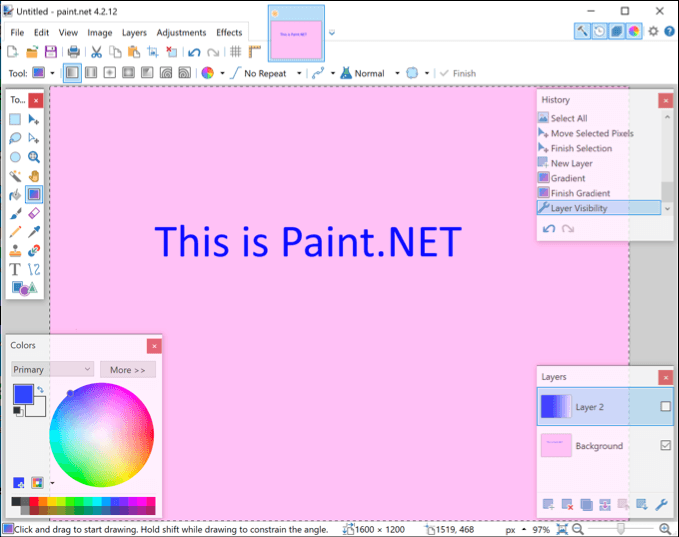
ただし、複雑な画像を作成したい場合は、少し変更すれば、Paint.NETに必要な処理を実行できます。 サードパーティのプラグインでプロジェクトをサポートする強力なコミュニティがあれば、Paint.NETを使用して、Photoshopなどのプロフェッショナルツールで実行できるほとんどすべてのことを実行できます。
Paint.NETは完全に無料で、Windowsユーザーがダウンロードできます。 macOSおよびLinuxユーザーの場合、代わりにGIMPなどの代替手段を検討する必要があります。
Paint.NETとPhotoshopの比較
Paint.NETとAdobePhotoshopは同じ目的を果たすために存在しますが、それらを比較することは、リンゴとナシを比較することに似ています。 確かに、どちらも画像編集者ですが、さまざまな市場にサービスを提供しています。
Photoshopはプロ級の画像編集ツールです。 画像編集用のツールまたは機能がある場合、それはおそらくコア機能またはアドオンとしてPhotoshopに存在します。 これは、このプレミアムソフトウェアを使用するためにAdobe CreativeCloudサブスクリプションが必要な価格を示しています。
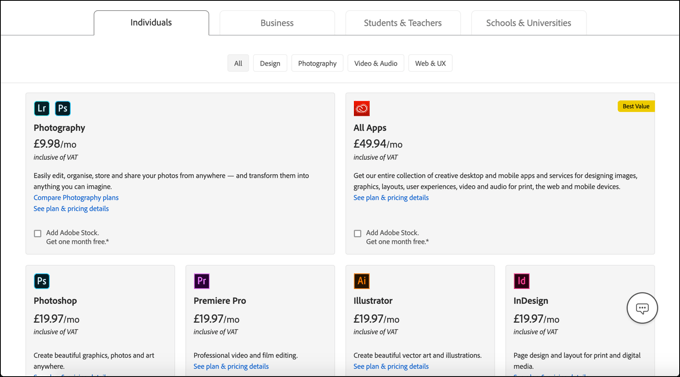
対照的に、Paint.NETは完全に無料の代替手段です。 使い方は簡単ですが、キャンバスレイヤー、画像効果、その他の調整など、プレミアム編集ツールに期待される機能とツールが含まれています。
理解しやすいが、その機能を拡張するためのさまざまなアドオンプラグインを備えた基本的なツールが必要な場合は、Paint.NETが最適なオプションです。 ただし、プロのユーザーにとっては、Photoshopが引き続き作業に必要なツールになります。
Paint.NETで基本的な画像を作成する
Paint.NETは無料でダウンロードできますが、MicrosoftStoreバージョンを数ドルで購入することでプロジェクトをサポートできます。 Paint.NETをインストールすると、基本的なイメージの作成に使用できるようになります。
- Paint.NETを最初に開いたときに新しいキャンバスが作成されますが、必要に応じて、 [ファイル]> [新規]を押して新しい図面を作成できます。 ここで画像を描画、編集、操作できます。
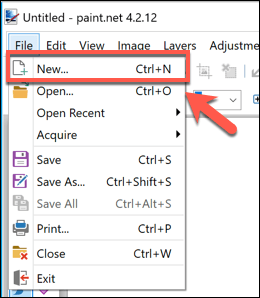
- さまざまな描画ツールのリストは、Paint.NETインターフェイスの左側のメニューで利用できます。 これは、Photoshopやその他の編集ツールを反映しており、描画、選択、ペイント、塗りつぶしなどのツールを利用できます。 これらのツールのいずれかを使い始めるには、それらをクリックします。 ツールに合わせてカーソルを変更する必要があります。
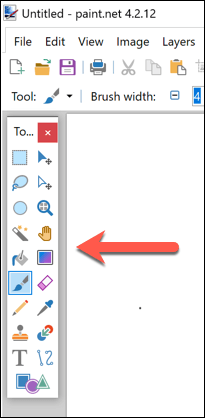
- 左下隅にはカラーホイールがあります。 これにより、現在選択しているオブジェクトまたはツールの色を変更できます。 たとえば、テキストツールを選択した場合、ここで色を選択することにより、挿入したテキストの色を変更できます。
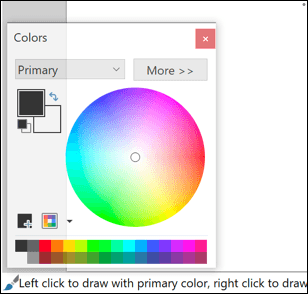
- 描画キャンバスのサイズを変更する必要がある場合は、 [画像]> [サイズ変更]を押します。これにより、コンテンツをそのままにして、キャンバスの表面積を変更できます。
- 既存の画像のサイズを変更する場合は、代わりに[画像]> [キャンバスサイズ]を押します。 これにより、画像全体が拡大または縮小され、画像サイズよりも品質を優先するオプションが提供されます。
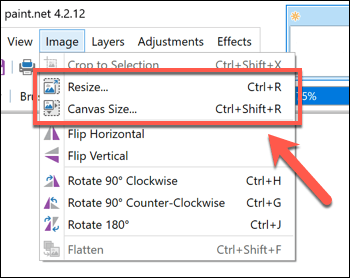
- Photoshopと同様に、レイヤーを使用して複雑な画像を作成できます。 新しいレイヤーを挿入するには、 [レイヤー]> [新しいレイヤーの追加]を押します。 選択したレイヤーは、Paint.NETインターフェイスの右下隅にある[レイヤー]ウィンドウから変更できます。 レイヤーを複製または移動するオプションなど、追加のオプションは、[レイヤー]メニューから利用できます。
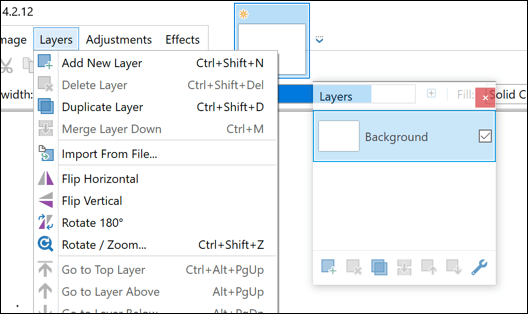
- Paint.NETを使用すると、色と明るさのレベルをすばやく変更したり、画像にセピアや色の反転などの効果を追加したりできます。 これらには、Paints.NETインターフェイスの上部にある[調整]メニューからアクセスできます。
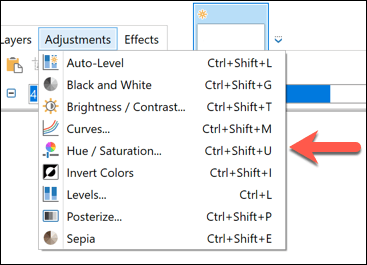
- より高度な特殊効果については、[効果]メニューをクリックする必要があります。 ここから、ぼかしや歪みなどのPhotoshopスタイルの効果や、赤目を除去したり画像を鮮明にしたりする写真のタッチアップフィルターを使用して画像を操作できます。
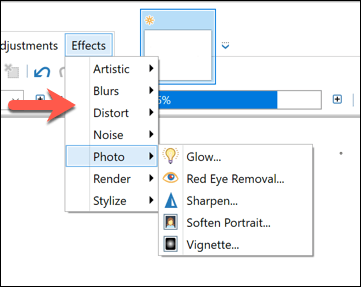
- カメラやスキャナーを直接操作したい場合は、できます。 スキャナーまたはカメラがPCに接続されていることを確認してから、 [ファイル]> [取得]を押して画像を取得し、Paint.NETに直接インポートして編集します。
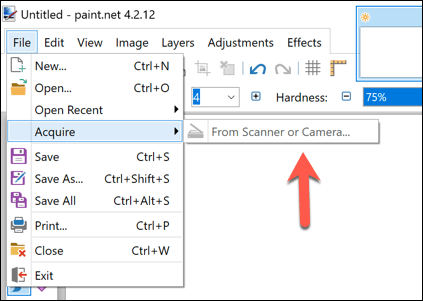
- 問題が発生した場合は、右上の[履歴]パネルを使用して、最後に実行したアクションをいくつでもすばやく元に戻すことができます。 [元に戻す]または[やり直し]ボタンを押すか、リストから過去のアクションの1つを選択して、そのステージに戻ります。
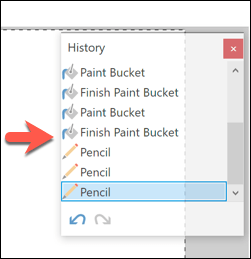
Windowsおよびその他のプラットフォームでの画像デザイン
PhotoshopとMicrosoftPaintの中間には、多くのユーザーが画像をデザインおよび編集する必要がある唯一の画像編集ツールであるPaint.NETがあります。 使いやすいインターフェイスと利用可能なレイヤーなどのPhotoshopスタイルの機能により、ユーザーがWindowsで画像を作成および編集するための参入障壁が低くなります。

Paint.NETはWindows専用であるため、他のプラットフォームでの代替案を検討する必要があります。 モバイルデバイスが手元にある場合は、AndroidとiOS用の基本的な画像編集アプリがあります。 Macユーザーの場合、PhotoscapeXのような無料の基本的な写真エディタが役に立ちます。 または、GoogleDrawに無料のクロスプラットフォーム描画体験を試してみることができます。
また、Mac用のいくつかの異なる写真編集ツールについて説明しているYouTubeビデオも必ずチェックしてください。
